Suunto 5 Kullanım Kılavuzu
Navigasyon
Rakım navigasyonu
Rakım bilgileri içeren bir rotada geziniyorsanız, rakım profili ekranını kullanarak tırmanma ve inmeye dayalı olarak da navigasyon yapabilirsiniz. Ana navigasyon ekranındayken (rotanızı gördüğünüz ekran), orta düğmeye basarak rakım profili ekranına geçebilirsiniz.
Rakım profili ekranında aşağıdaki bilgiler gösterilir:
- üst: geçerli rakımınız
- orta: geçerli konumunuzu gösteren rakım profili
- alt: kalan tırmanma veya inme (görünümleri değiştirmek için sol üst düğmeye basın)

Rakım navigasyonunu kullanırken rotadan fazla saparsanız, saatinizdeki rakım profili ekranında Rota dışı (Rota dışı) mesajı gösterilir. Bu mesajı görürseniz, rakım navigasyonuyla devam etmeden önce yola geri dönmek için rota navigasyon ekranına gidin.
Altimetre
Suunto 5, yüksekliği ölçmek için GPS'i kullanır. En uygun sinyal koşulları altında, GPS konumunun hesaplanmasındaki tipik olası hataları ortadan kaldırarak, GPS yükseklik ölçümünün bulunduğunuz irtifa değeriyle ilgili oldukça iyi bir ölçüm sağlar.
Suunto 5, yüksekliği ölçmek amacıyla yalnızca GPS’i kullandığı için, GPS maksimum doğruluğa ayarlanmamışsa herhangi bir filtreleme işlemi hataya tabi olabilir ve olası hatalı yükseklik ölçümlerine yol açabilir.
İrtifa ölçümlerinin iyi olmasını istiyorsanız, kayıt sırasında GPS doğruluğunun En İyi (En İyi) olarak ayarlandığından emin olun.
Bununla birlikte, en iyi doğruluğa ayarlanmış olsa bile, GPS yükseklik değeri mutlak konum olarak değerlendirilmemelidir. Bu değer sadece bulunduğunuz gerçek irtifa için bir tahmindir ve bu tahminin doğruluğu büyük oranda çevresel koşullara bağlıdır.
Rotalar
Suunto 5 saatinizi rotalarda gezinmek için kullanabilirsiniz.
Bir rotada gezinmek için:
- Başlatıcıyı açmak için sağ üst düğmeye basın.
Ekranı Navigasyon seçeneğine kaydırın ve orta düğmeye basın.
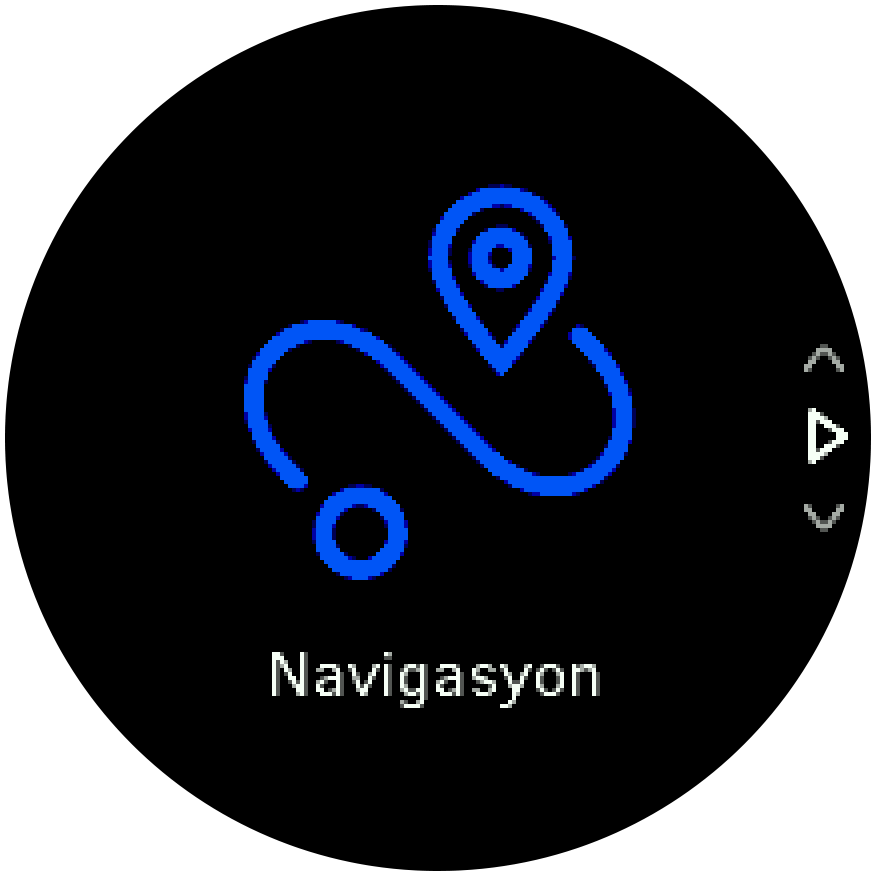
Rotalar öğesine gidin ve orta düğmeye basarak rota listenizi açın.

Gitmek istediğiniz rotaya gidin ve orta düğmeye basın.

Rotayı egzersiz yapmak için kullanmak istiyorsanız Egzersiz başlatma seçeneğine, sadece rotada gezinmek istiyorsanız Sadece navigasyon seçeneğine basın.
NOT:Yalnızca rotada gezinirseniz, hiçbir şey kaydedilmez veya Suunto uygulamasına işlenmez.
İstediğiniz zaman sağ üst düğmeye tekrar basarak navigasyonu durdurabilirsiniz.
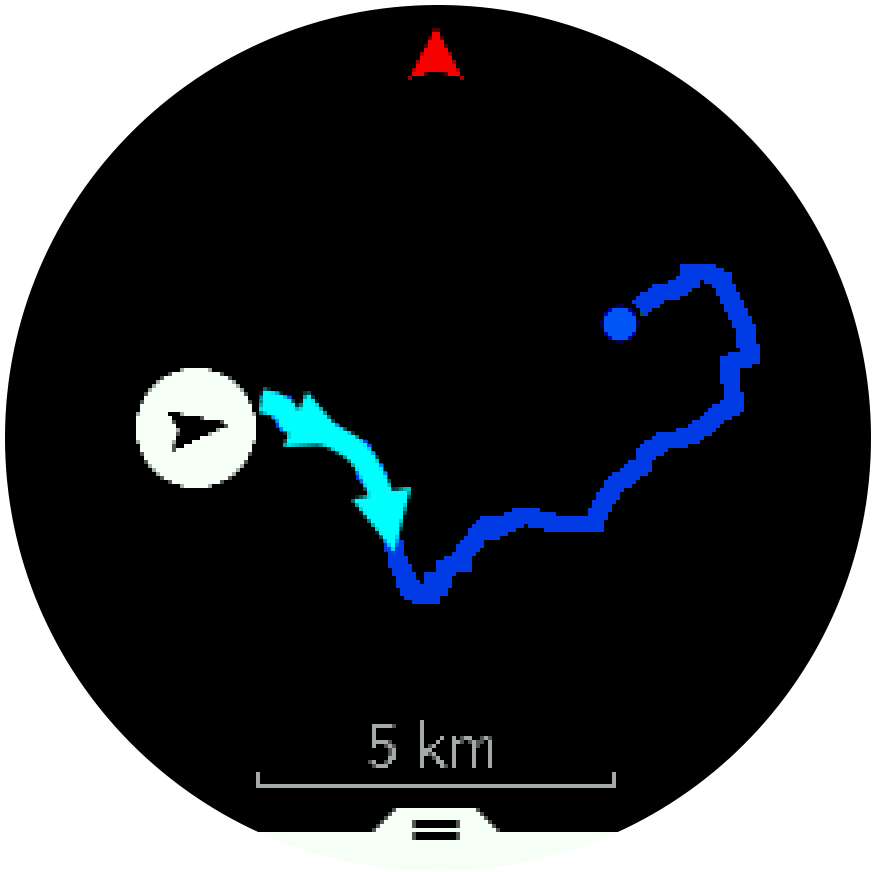
Detaylı görünümde, orta düğmeyi basılı tutarak yakınlaştırıp uzaklaştırın. Sağ üst ve sağ alt düğmelerle yakınlaştırma düzeyini ayarlayabilirsiniz.
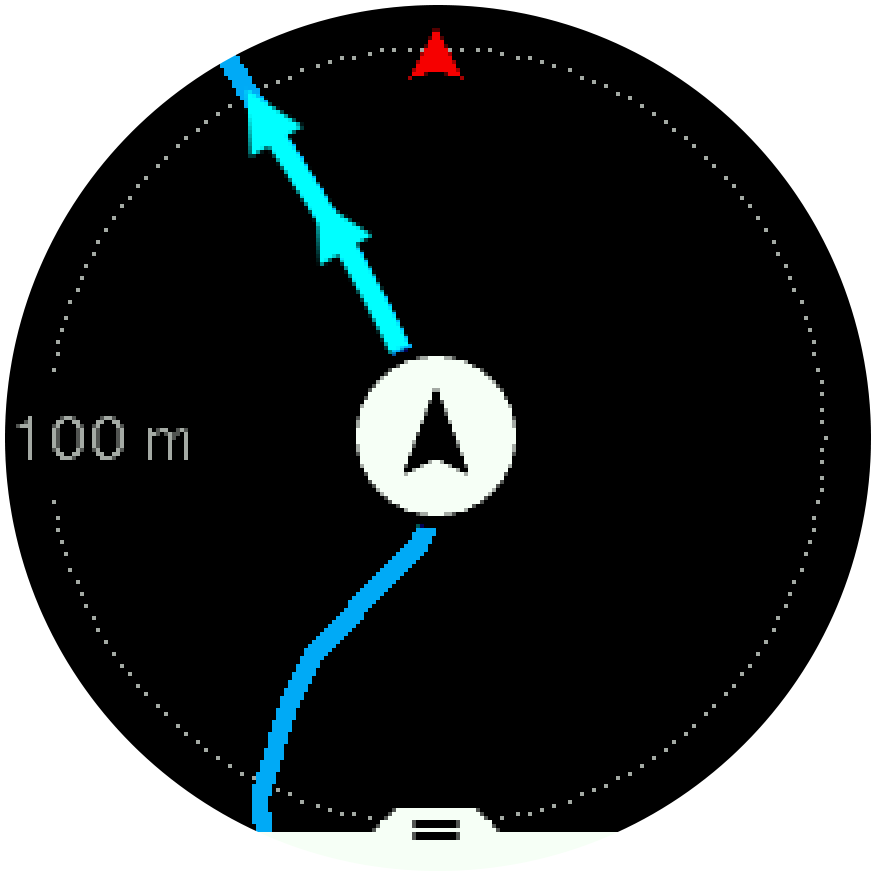
Navigasyon ekranındayken, alt düğmeye basarak kısayol listesini açabilirsiniz. Kısayollar, geçerli konumunuzu kaydetmek veya navigasyon yapılacak başka bir rota seçmek gibi navigasyonla ilgili işlemlere hızlı erişim sağlar.
Kısayol listesinden de egzersiz başlatmak mümkündür. Egzersiz başlatma seçildiğinde spor modları menüsü açılır ve egzersizinizi kaydetmeye başlayabilirsiniz. Egzersizi bitirirseniz, navigasyon da sona erecektir.
GPS içeren tüm spor modlarında, ayrıca bir rota seçim seçeneği bulunur. Bkz. Egzersiz sırasında navigasyon.
Navigasyon rehberi
Bir rotada gezinirken, saatiniz siz rotada ilerledikçe ek bildirimler vererek doğru yolda kalmanıza yardımcı olur.
Örneğin, rotadan 100 metreden (330 ft) fazla saparsanız, saatiniz doğru yolda olmadığınızı size bildirir, bununla birlikte rotaya geri döndüğünüzde de size bildirimde bulunur.
Rota üzerinde bir POI ara noktasına ulaştığınızda, size mesafeyi ve bir sonraki ara nokta veya POI'ye tahmini yolculuk süresini (ETE) gösteren bir bilgilendirici açılır ekran görüntülenir.
Eğer 8 şekli gibi kendi üzerinden geçen bir rotada geziniyorsanız ve kavşakta yanlış tarafa dönerseniz, saatiniz rota üzerinde bilerek farklı bir yöne gittiğinizi varsayacaktır. Saat, geçerli yeni yolculuk yönüne dayalı olarak bir sonraki ara noktayı gösterir. Dolayısıyla, karmaşık bir rotada gezinirken doğru yönde ilerlediğinizden emin olmak için, gezinti izinize dikkat edin.
Adım adım navigasyon
Suunto uygulamasında rota oluştururken adım adım talimatları etkinleştirebilirsiniz. Rota saatinize aktarıldıktan sonra navigasyon için kullanıldığında, sesli uyarılarla ve dönülecek yol bilgileriyle size adım adım talimatlar verir.
İlk noktaya dön
Aktivite kaydı yaparken GPS kullanıyorsanız, Suunto 5 otomatik olarak egzersiz başlangıç noktanızı kaydeder. Geri dönme seçeneği ile, Suunto 5 sizi tekrar başlangıç noktanıza doğrudan götürebilir.
Geri dönme özelliğini başlatmak için:
- Bir aktiviteyi kaydederken, navigasyon ekranına ulaşıncaya kadar orta düğmeye basın.
- Kısayol menüsünü açmak için sağ alt düğmeye basın.
- Geri dönme öğesine gidin ve seçmek için orta düğmeye basın.
- Çıkmak ve navigasyon ekranına geri dönmek için sol alt düğmeye basın.
Navigasyon kılavuzu, seçilen spor modunda son ekran olarak gösterilir.
Komoot tarafından desteklenen her dönüşte navigasyon
Komoot üyesiyseniz, Komoot ile rotalar bulabilir veya planlayabilir ve bunları Suunto uygulaması aracılığıyla Suunto 5 cihazınıza senkronize edebilirsiniz. Buna ek olarak, saatinizle kaydedilen egzersizleriniz otomatik olarak Komoot ile senkronize edilecektir.
Komoot rotalarınızla birlikte Suunto 5 cihazınızda rota navigasyonunu kullanırken, saatiniz her dönüş için size sesli bir uyarı ve hangi yöne döneceğiniz konusunda bir metin içeren talimatlar verecektir.

Komoot tarafından desteklenen her dönüşte navigasyonu kullanmak için:
- Komoot.com adresinden kayıt yaptırın
- Suunto uygulamasında iş ortağı hizmetlerini seçin.
- Komoot'u seçin ve Komoot kayıt işleminde kullandığınız kimlik bilgilerini kullanarak bağlanın.
Komoot'ta seçtiğiniz veya planlanmış tüm rotalarınız (Komoot'ta "turlar” olarak adlandırılırlar) otomatik olarak Suunto uygulamasıyla senkronize olur ve ardından bunları kolayca saatinize aktarabilirsiniz.
Rotalar bölümündeki talimatları izleyin ve her dönüşte talimat almak için Komoot'tan rotanızı seçin.
Suunto ve Komoot arasındaki iş ortaklığı hakkında daha fazla bilgi için bkz. http://www.suunto.com/komoot
Komoot şu anda Çin'de kullanılmamaktadır.
İlgi çekici noktalar
İlgi çekici nokta veya POI, kaydedip daha sonradan navigasyon yapabileceğiniz yol üstündeki kamp alanı veya manzara gibi özel bir konumdur. Suunto uygulamasında bir haritadan POI'ler oluşturabilirsiniz ve POI konumunda olmanız gerekmez. Saatinizde bir POI oluşturmak, mevcut konumunuz kaydedilerek gerçekleştirilir.
POI'ler şu şekilde tanımlanır:
- POI adı
- POI tipi
- Oluşturma tarihi ve saati
- Enlem
- Boylam
- Yükseklik
Saatinizde 250'ye kadar POI kaydedebilirsiniz.
Bir POI'ye navigasyon
Saatinizdeki POI listesinde bulunan bir POI'ye navigasyon yapabilirsiniz.
Bir POI'ye navigasyon yaparken, saatiniz tam güç GPS kullanır.
Bir POI'ye gitmek için:
- Başlatıcıyı açmak için sağ üst düğmeye basın.
- Navigasyon (Navigasyon) öğesine gidin ve orta düğmeye basın.
- POI'ler öğesine gidin ve orta düğmeye basarak POI listenizi açın.
- Navigasyon yapmak istediğiniz POI'ye gidin ve orta düğmeye basın.
- Navigasyonu başlatmak için üst düğmeye basın.
İstediğiniz zaman üst düğmeye basarak navigasyonu durdurabilirsiniz.
Siz hareket halindeyken, POI navigasyonunun iki görünümü vardır:
Yön göstergeli POI ve POI'ye olan mesafe
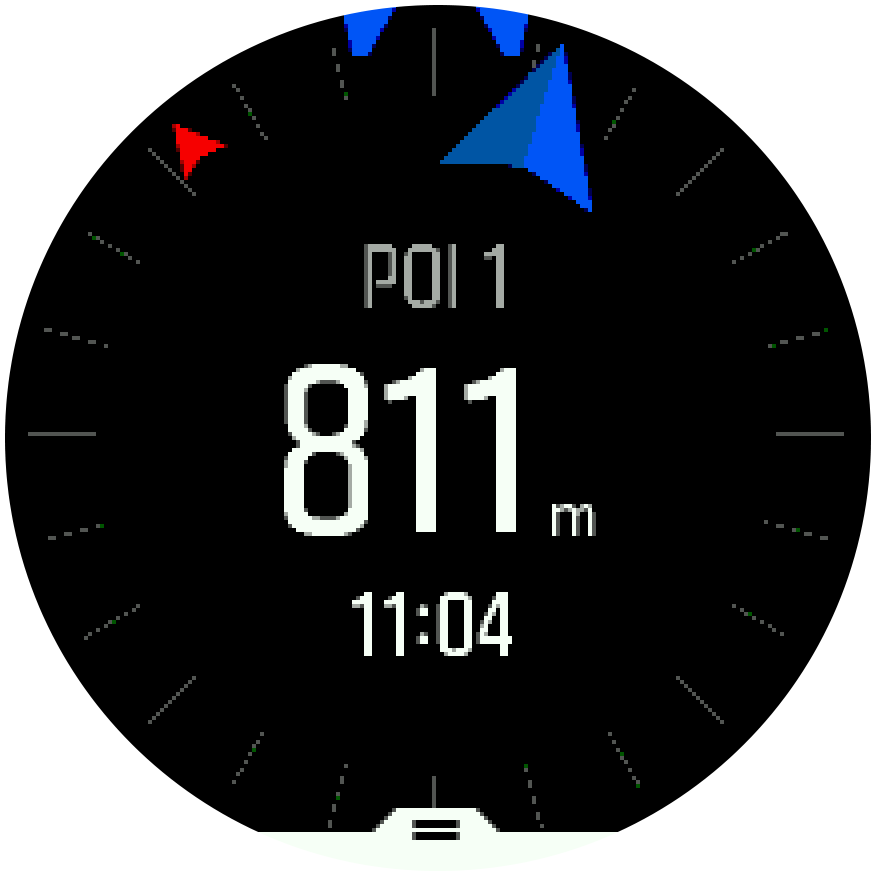
POI'ye göre geçerli konumunuzu ve gezinti izinizi (kat ettiğiniz yol) gösteren harita görünümü
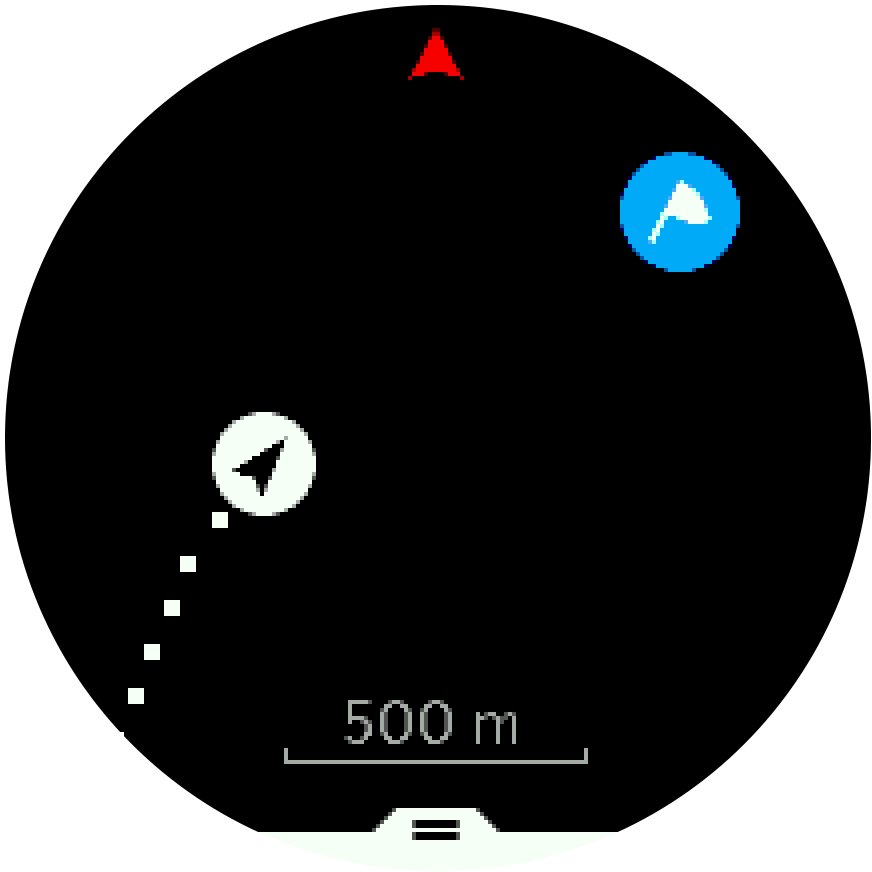
Görünümler arasında geçiş yapmak için orta düğmeye basın. Hareket etmeyi bırakırsanız, saat GPS'e göre hangi yöne gittiğinizi belirleyemez.
POI görünümündeyken, alt satırda mevcut konum ile POI arasındaki irtifa farkı ve tahmini varış süresi (ETA) veya yolculuk süresi (ETE) gibi ek bilgileri görmek için ekrana dokunun.
Harita görünümündeyken, yakındaki diğer POI'ler gri renkte gösterilir. Genel harita ile detaylı görünüm arasında geçiş yapmak için sol üst düğmeye basın. Detaylı görünümde, orta düğmeye basarak yakınlaştırma düzeyini ayarlayabilir, üst ve alt düğme ile yakınlaştırıp uzaklaştırabilirsiniz.
Navigasyon esnasında, kısayol listesini açmak için sağ alt düğmeye basın. Bu kısayollar, POI bilgilerine ve geçerli konumunuzu kaydetme veya navigasyon yapılacak başka bir POI seçme ve navigasyonu sonlandırma gibi işlemlere hızlı erişebilmenizi sağlar.
POI türleri
Suunto 5 saatinizde aşağıdaki POI türleri mevcuttur:
| genel ilgi alanı | |
| Yatak Takımı (hayvan, avlanmak için) | |
| Başlangıç (rota veya yol başlangıcı) | |
| Büyük av (hayvan, avlanmak için) | |
| Kuş (hayvan, avlanmak için) | |
| Bina, ev | |
| Kafe, yiyecek, restoran | |
| Kamp, kamp yapma | |
| Otomobil, otopark | |
| Mağara | |
| Uçurum, tepe, dağ, vadi | |
| Sahil, göl, nehir, su | |
| Kavşak | |
| Acil Durum | |
| Son (rota veya yol sonu) | |
| Balık, balık tutma noktası | |
| Orman | |
| Define Avı | |
| Pansiyon, otel, konaklama | |
| Bilgi | |
| Çayır | |
| Zirve | |
| Ayak izi (hayvan ayak izleri, avlanmak için) | |
| Yol | |
| Kaya | |
| Sürtünme (hayvan işareti, avlanmak için) | |
| Sıyrık (hayvan işareti, avlanmak için) | |
| Silahla ateş (avlanmak için) | |
| Manzara | |
| Küçük av (hayvan, avlanmak için) | |
| Durma (avlanmak için) | |
| İz | |
| İz kamerası (avlanmak için) | |
| Şelale |
POI ekleme ve silme
Suunto uygulaması aracılığıyla veya saatte geçerli konumunuzu kaydederek saatinize POI ekleyebilirsiniz.
Dışarıda ve saatiniz yanınızdayken POI olarak kaydetmek istediğiniz bir yere denk gelirseniz, ilgili konumu doğrudan saatinize ekleyebilirsiniz.
Saatinizle POI eklemek için:
- Üst düğmeye basarak başlatıcıyı açın.
- Navigasyon seçeneğine gidin ve orta düğmeye basın.
- Alt düğmeye basarak Konumunuz seçeneğine gidin ve orta düğmeye basın.
- Saatin GPS'i etkinleştirmesini ve konumunuzu bulmasını bekleyin.
- Saatte enlem ve boylamınız gösterildiğinde, konumunuzu POI olarak kaydetmek için üst düğmeye basın ve POI türünü seçin.
- Varsayılan olarak POI adı ile POI türü (isimden sonra sırayla artan bir sayı gelir) aynıdır.
POI’leri silme
Saatteki POI listesinden bir POI’yi silerek veya Suunto uygulaması üzerinden POI’leri kaldırabilirsiniz.
Saatinizdeki POI'leri silmek için:
- Üst düğmeye basarak başlatıcıyı açın.
- Navigasyon seçeneğine gidin ve orta düğmeye basın.
- Alt düğmeye basarak POI'ler seçeneğine gidin ve orta düğmeye basın.
- Saatten kaldırmak istediğiniz POI'ye gidip orta düğmeye basın.
- Bilgilerin sonuna gelin ve Sil öğesini seçin.
Saatinizdeki bir POI'yi sildiğinizde, POI kalıcı olarak silinmez.
Bir POI'yi kalıcı olarak silmek için onu Suunto uygulamasında silmeniz gerekir.
GPS hassasiyeti ve güç tasarrufu
GPS düzeltme hızı yolunuzun doğruluğunu belirler; düzeltmeler arasındaki süre ne kadar kısa olursa yol doğruluğu o kadar kesin olur. Bir egzersiz kaydedilirken, GPS düzeltmeleri günlüğünüze kaydedilir.
Ayrıca, GPS düzeltme hızı pil ömrünü de doğrudan etkiler. GPS hassasiyetini düşürerek, saatinizin pil ömrünü uzatabilirsiniz.
GPS hassasiyeti seçenekleri şunlardır:
- En İyi: ~ 1 sn. düzeltme hızı
- İyi: ~ 60 sn. düzeltme hızı
Saatinizdeki veya Suunto uygulamasındaki spor seçeneklerinden GPS hassasiyetini değiştirebilirsiniz.
Bir rota veya POI navigasyonu yaptığınız zamanlarda, GPS hassasiyeti otomatik olarak En İyi şeklinde ayarlanır.
GPS ile ilk kez egzersiz veya navigasyon yaparken, başlamadan önce saatin bir GPS düzeltmesi almasını bekleyin. Bu, koşullara bağlı olarak 30 saniye veya daha uzun sürebilir.